
Inhaltsverzeichnis:
- Autor John Day [email protected].
- Public 2024-01-30 07:20.
- Zuletzt bearbeitet 2025-01-23 12:52.

Der Zweck dieses Tutorials besteht darin, Informationen zu zeigen, die für die Entwicklung von Anwendungen mit dem GPIO-Pin der DragonBoard 410c-Low-Speed-Erweiterung erforderlich sind.
Dieses Tutorial enthält Informationen zum Entwickeln von Anwendungen, die die GPIO-Pins mit SYS auf den Betriebssystemen Android und Debian verwenden.
HINWEIS:
Dieser Link enthält hilfreiche Informationen zur Low-Speed-Erweiterung auf dem DragonBoard 410c.
Schritt 1: Pins dem Betriebssystem zuordnen
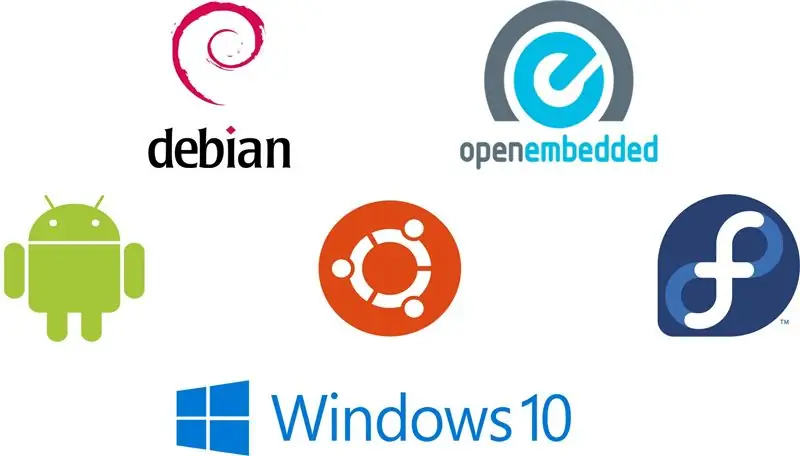
- Für jedes Betriebssystem gibt es eine spezifische Zuordnung für die Low-Speed-Erweiterungspins;
- Die Pinbelegung für jedes Betriebssystem finden Sie in der 96boards-Dokumentation für DragonBoard 410c.
Schritt 2: Led auf DragonBoard 410c

Wenn man bedenkt, dass die LED an Pin 23 angeschlossen ist.
Schritt 3: Pins zuordnen - Android
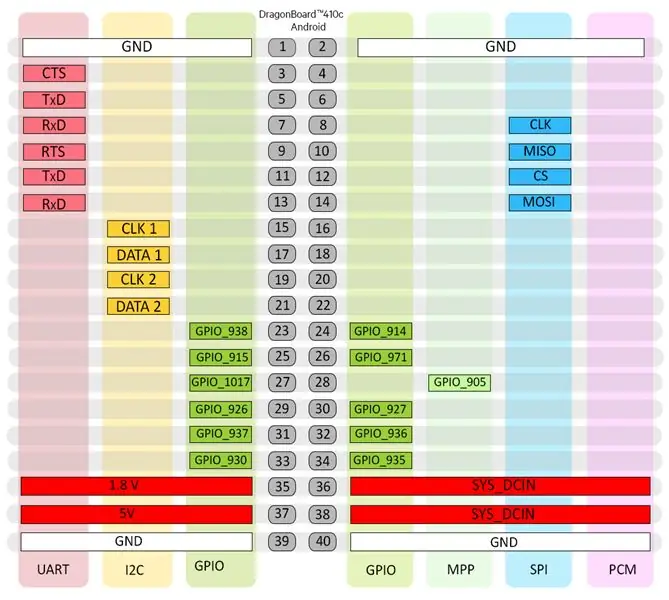
Bei Android ist Pin 23 der GPIO938.
Schritt 4: Zugriff auf GPIO über SYS unter Android
Greifen Sie auf das Verzeichnis /sys/class/gpio zu:
cd /sys/class/gpio
Betrachtet man die LED an Pin 23:
# echo 938 > exportieren
# cd gpio938
Led als Ausgang aktivieren:
# echo "out" > Richtung
Ein-/Ausschalten der LED:
# echo "1" > Wert
# echo "0" > Wert
Schritt 5: Pins zuordnen - Debian GNU/Linux
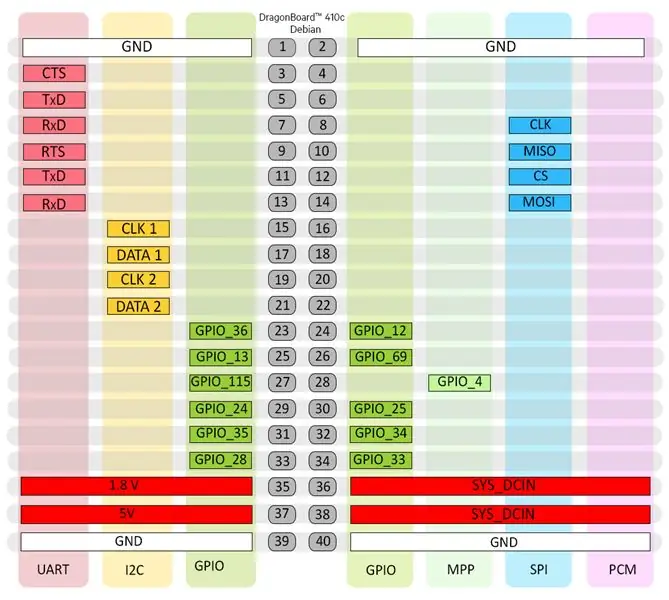
Bei Debian GNU/Linux ist Pin 23 der GPIO36.
Schritt 6: Zugriff auf GPIO über SYS unter Debian GNU/Linux
Greifen Sie auf das Verzeichnis /sys/class/gpio zu:
cd /sys/class/gpio
Betrachtet man die LED an Pin 23:
# echo 36 > exportieren
# cd gpio36
Led als Ausgang aktivieren:
# echo "out" > Richtung
Ein-/Ausschalten der LED:
# echo "1" > Wert
# echo "0" > Wert
Empfohlen:
DIY So zeigen Sie die Zeit auf dem M5StickC ESP32 mit Visuino an - Einfach zu tun: 9 Schritte

DIY So zeigen Sie die Zeit auf dem M5StickC ESP32 mit Visuino an - Einfach zu machen: In diesem Tutorial lernen wir, wie Sie den ESP32 M5Stack StickC mit Arduino IDE und Visuino programmieren, um die Zeit auf dem LCD anzuzeigen
M5STACK So zeigen Sie Temperatur, Feuchtigkeit und Druck auf dem M5StickC ESP32 mit Visuino an - Einfach zu tun: 6 Schritte

M5STACK So zeigen Sie Temperatur, Luftfeuchtigkeit und Druck auf dem M5StickC ESP32 mit Visuino an - Einfach zu machen: In diesem Tutorial lernen wir, wie Sie den ESP32 M5Stack StickC mit Arduino IDE und Visuino programmieren, um Temperatur, Luftfeuchtigkeit und Druck mit dem ENV-Sensor (DHT12, BMP280, BMM150)
Entwicklung des Drivemall-Boards: 5 Schritte

Entwicklung des Drivemall Boards: In diesem Tutorial sehen wir die grundlegenden Schritte zum Erstellen eines benutzerdefinierten Arduino-Boards. Die verwendete Software ist KiCad für das Boarddesign und die Arduino IDE für das Erstellen und Laden der Firmware für das Board
MyPhotometrics - Gandalf: Leistungsmessgerät Zur Messung Von Lasern Im Sichtbaren Bereich Auf Basis Von "Sauron": 8 Schritte

MyPhotometrics - Gandalf: Leistungsmessgerät Zur Messung Von Lasern Im Sichtbaren Bereich Auf Basis Von "Sauron": Dieses Werk ist lizenziert unter einer Creative Commons Namensnennung - Weitergabe unter gleichen Bedingungen 4.0 International Lizenz. Eine für Menschen lesbare Zusammenfassung dieser Lizenz findet sich hier.Was ist Gandalf?Gandalf ist eine Stand-A
Geek Bag - 101 Anwendungen für eine tote Tastatur Teil 1: 8 Schritte

Geek Bag - 101 Verwendungsmöglichkeiten für eine tote Tastatur Teil 1: Okay, es gibt wahrscheinlich nicht wirklich 101 völlig verschiedene Verwendungen für eine tote Tastatur, aber wir werden sehen, wie weit wir kommen. Unsere lokale Geek-Zentrale - "The Electron Club" (http://carrierdetect.com/?cat=23) - in Glasgow hat mir eine Kiste zur Verfügung gestellt
